
See tarkvara parandab levinumad arvutivead, kaitseb teid failide kadumise, pahavara, riistvara tõrke eest ja optimeerib teie arvutit maksimaalse jõudluse saavutamiseks. Parandage arvutiprobleemid ja eemaldage viirused nüüd kolme lihtsa sammuga:
- Laadige alla Restoro arvuti parandamise tööriist mis on kaasas patenteeritud tehnoloogiatega (patent saadaval siin).
- Klõpsake nuppu Käivitage skannimine leida Windowsi probleeme, mis võivad põhjustada arvutiga probleeme.
- Klõpsake nuppu Parandage kõik arvuti turvalisust ja jõudlust mõjutavate probleemide lahendamiseks
- Restoro on alla laadinud 0 lugejaid sel kuul.
Kui proovite registrivõtit muuta ja märkate, et pärast taaskäivitamist need ei salvesta, veenduge, et te pole ainus selle probleemiga tegelev.
See on tavaline nähtus kaebus Windows 10 kasutajate hulgas.
Regedit ei salvesta väärtusi
Kas keegi on veel kokku puutunud probleemidega, mis puudutavad regediti väärtuste salvestamist?
Muudan mõningaid väärtusi, et muuta programmi suurust käivitamisel, kuid iga kord, kui programmi käivitan, taastuvad väärtused.
Selle probleemi põhjustavad konto omandilise staatuse ja lubade probleemid.
Registrivõtmete muutmiseks loa saamiseks järgige allpool kirjeldatud juhendit.
Windows 10 registriredaktor ei muuda minu muudatusi
- Vajutage Windowsi logoklahvi + R klaviatuuril> tippige regedit nupu Run käivitamiseks Registriredaktor

- Kui saate a Kasutajakonto kontroll valige dialoogiboks Okei
- Avage registriredaktoris muudetava võtme asukoht
- Paremklõpsake klahvi> avage Load ...

- Valige Täpsem
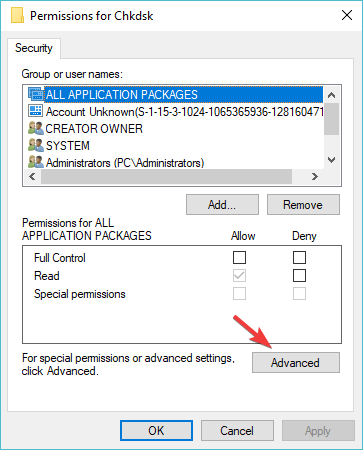
- Kui teie kasutaja pole omanik, valige Muuda
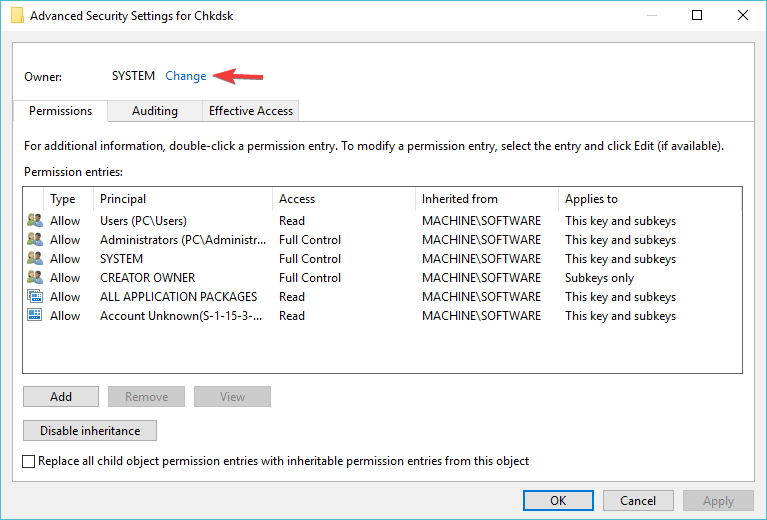
- Sisestage oma kasutajanimi Sisestage objekti nimi kast> klõpsake nuppu Kontrollige nimesid > vajutage Okei

- Nüüd peaksite oma nime omanikuna kuvama
- Kui soovite omandada ka alamvõtmed, märkige ruut kõrval Asendage allhankijate ja objektide omanik> valige Rakenda
- Vajutage Keela pärimine kui see on saadaval
- Klõpsake nuppu Lisama
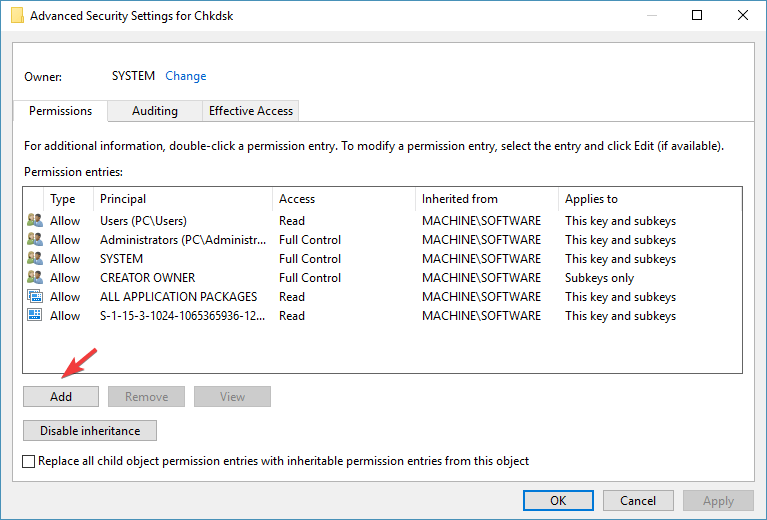
- Klõpsake nuppu Valige printsipaal aastal Loa sisestamine aken
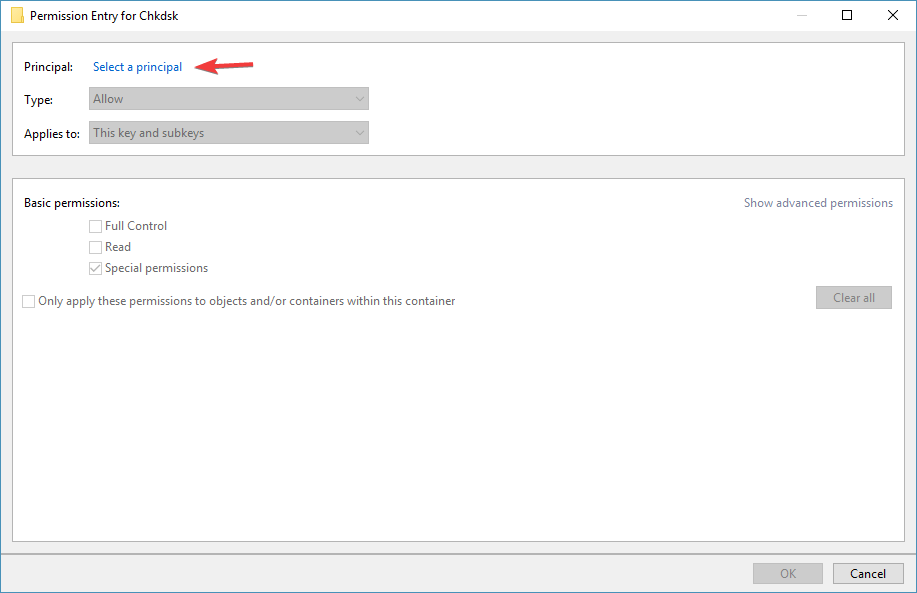
- Aastal Sisestage objekti nimi, sisestage oma nimi> valige Kontrollige nimesid > klõpsake Okei
- Aastal Loa sisestamine akna all Põhiluba, märkige ruut kõrval Täielik kontroll > klõpsake Okei
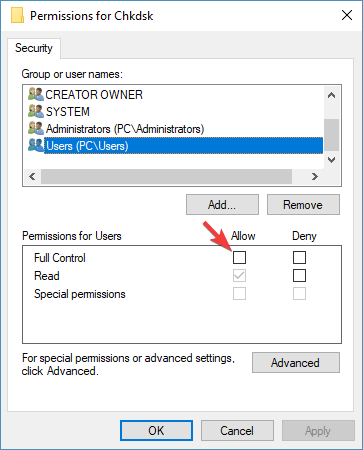
- Kui soovite kõigile alamvõtmetele rakendada samu lubade reegleid, märkige ruut kõrval Asendage kõik lapse objektiload selle objekti pärandatavate lubadega > klõpsake Okei
- Kui otsustate seejärel oma loa eemaldada, tühjendage lihtsalt märkeruut Täielik kontroll kasti või eemaldage oma nimi Grupi- või kasutajanimed kasti.
Loodame, et meie artikkel aitas teil lubadega seotud probleeme lahendada. Kui leiate, et see artikkel on kasulik, jätke kommentaar allpool olevasse kommentaaride jaotisesse.
LOE KA:
- Windows 10 registriredaktorile ei pääse juurde [FIX]
- 11 parimat registripuhastit Windows 10-le kasutamiseks 2019. aastal
- Pärast registri muutmist on vaja taaskäivitada? Siit saate teada, kuidas seda vältida
- Parimad registripuhastid Windows 10 Advanced System Care
 Kas teil on endiselt probleeme?Parandage need selle tööriistaga:
Kas teil on endiselt probleeme?Parandage need selle tööriistaga:
- Laadige see arvuti parandamise tööriist alla hinnatud suurepäraselt saidil TrustPilot.com (allalaadimine algab sellel lehel).
- Klõpsake nuppu Käivitage skannimine leida Windowsi probleeme, mis võivad põhjustada arvutiga probleeme.
- Klõpsake nuppu Parandage kõik lahendada patenteeritud tehnoloogiatega seotud probleemid (Eksklusiivne allahindlus meie lugejatele).
Restoro on alla laadinud 0 lugejaid sel kuul.
